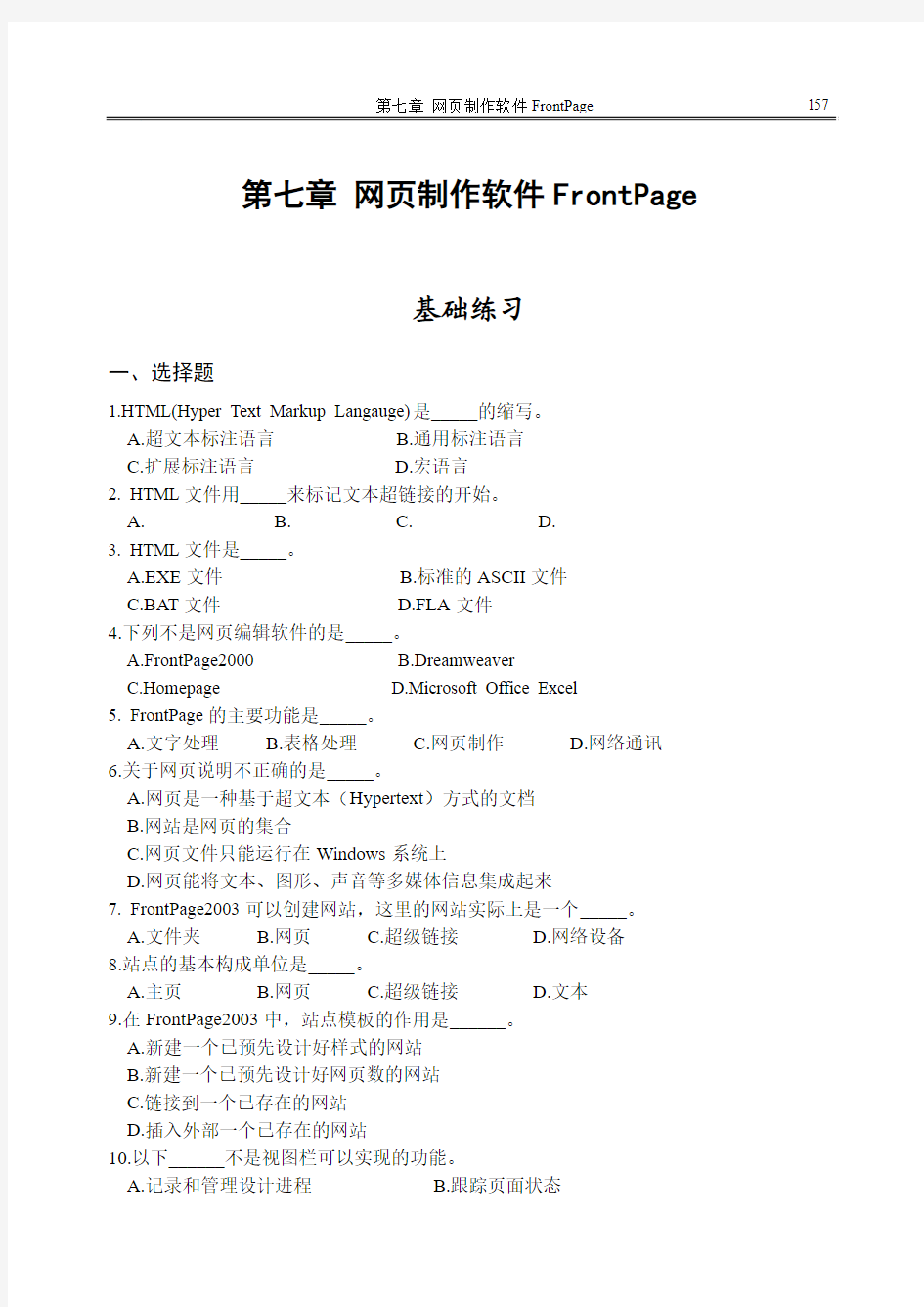
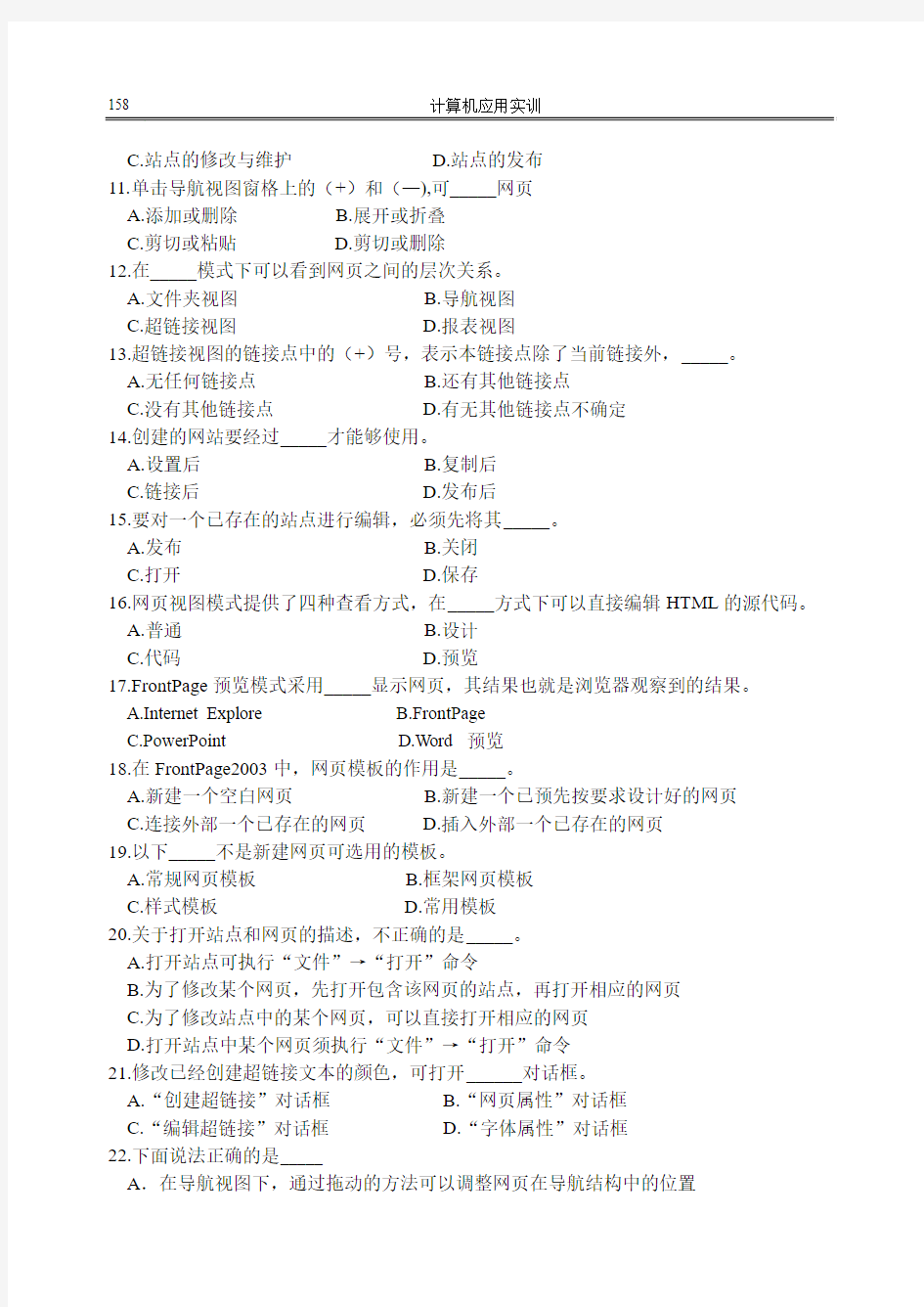
第七章网页制作软件FrontPage
基础练习
一、选择题
1.HTML(Hyper Text Markup Langauge)是_____的缩写。
A.超文本标注语言
B.通用标注语言
C.扩展标注语言
D.宏语言
2. HTML文件用_____来标记文本超链接的开始。
A.
B.
C.
3. HTML文件是_____。
A.EXE文件
B.标准的ASCII文件
C.BA T文件
D.FLA文件
4.下列不是网页编辑软件的是_____。
A.FrontPage2000
B.Dreamweaver
C.Homepage
D.Microsoft Office Excel
5. FrontPage的主要功能是_____。
A.文字处理
B.表格处理
C.网页制作
D.网络通讯
6.关于网页说明不正确的是_____。
A.网页是一种基于超文本(Hypertext)方式的文档
B.网站是网页的集合
C.网页文件只能运行在Windows系统上
D.网页能将文本、图形、声音等多媒体信息集成起来
7. FrontPage2003可以创建网站,这里的网站实际上是一个_____。
A.文件夹
B.网页
C.超级链接
D.网络设备
8.站点的基本构成单位是_____。
A.主页
B.网页
C.超级链接
D.文本
9.在FrontPage2003中,站点模板的作用是______。
A.新建一个已预先设计好样式的网站
B.新建一个已预先设计好网页数的网站
C.链接到一个已存在的网站
D.插入外部一个已存在的网站
10.以下______不是视图栏可以实现的功能。
A.记录和管理设计进程
B.跟踪页面状态
C.站点的修改与维护
D.站点的发布
11.单击导航视图窗格上的(+)和(—),可_____网页
A.添加或删除
B.展开或折叠
C.剪切或粘贴
D.剪切或删除
12.在_____模式下可以看到网页之间的层次关系。
A.文件夹视图
B.导航视图
C.超链接视图
D.报表视图
13.超链接视图的链接点中的(+)号,表示本链接点除了当前链接外,_____。
A.无任何链接点
B.还有其他链接点
C.没有其他链接点
D.有无其他链接点不确定
14.创建的网站要经过_____才能够使用。
A.设置后
B.复制后
C.链接后
D.发布后
15.要对一个已存在的站点进行编辑,必须先将其_____。
A.发布
B.关闭
C.打开
D.保存
16.网页视图模式提供了四种查看方式,在_____方式下可以直接编辑HTML的源代码。
A.普通
B.设计
C.代码
D.预览
17.FrontPage预览模式采用_____显示网页,其结果也就是浏览器观察到的结果。
A.Internet Explore
B.FrontPage
C.PowerPoint
D.Word 预览
18.在FrontPage2003中,网页模板的作用是_____。
A.新建一个空白网页
B.新建一个已预先按要求设计好的网页
C.连接外部一个已存在的网页
D.插入外部一个已存在的网页
19.以下_____不是新建网页可选用的模板。
A.常规网页模板
B.框架网页模板
C.样式模板
D.常用模板
20.关于打开站点和网页的描述,不正确的是_____。
A.打开站点可执行“文件”→“打开”命令
B.为了修改某个网页,先打开包含该网页的站点,再打开相应的网页
C.为了修改站点中的某个网页,可以直接打开相应的网页
D.打开站点中某个网页须执行“文件”→“打开”命令
21.修改已经创建超链接文本的颜色,可打开______对话框。
A.“创建超链接”对话框
B.“网页属性”对话框
C.“编辑超链接”对话框
D.“字体属性”对话框
22.下面说法正确的是_____
A.在导航视图下,通过拖动的方法可以调整网页在导航结构中的位置
B.删除父页时,子页可以保留
C.最上层的网页不能删除
D.不允许在网页中添加外部超链接
23.关于网页的说法错误的是______
A.网页可以包含多种媒体
B.网页可以实现一定的交互功能
C.网页就是网站
D.网页中有超链接
24.在网页的表格中插入一列时,这一列插入在选定列的______
A.左边B.右边
C.最后一列的右边D.根据设置而定
25.在ProntPage2003中,关于表格的说法正确的是_____
A.能够删除整个表格
B.不能删除整个表格,但是能删除一行或多行
C.不能删除单个单元格
D.不能删除整个表格,但是能删除一列或多列
26.ProntPage可以直接转换成_____列的表格
A.1 B.2 C.3 D.任意
27.按住______键的同时,用鼠标单击某个单元格可以将其选中
A.Alt B.Ctrl C.Shift D.Ctrl+ Shift
28.关于表格各个单元格,下面的说法错误的是_____
A.表格的每个单元格可以有不同颜色的文本
B.表格的每个单元格必须使用相同格式的文字
C.可以在表格的单元格中使用超链接
D.可以在表格的单元格中使用图片
29.超文本标记语言“中国基础教育网”的作用是______ A.创建一个指向中国基础教育网的超级接
B.创建一个指向中国基础教育网的电子邮件
C.插入一幅中国基础教育网的图片
D.插入一段中国基础教育的文字
30.关于HTML文件中的超级链接,_____说法是错误的
A.可以链接到一个特定的网址
B.可以链接到一个e-mail
C.可以链接到一个文件
D.不能链接到当前网页中的一个特定位置
31.如果要超级链接地址https://www.doczj.com/doc/e02182153.html,需要指定端口号82,则以下写法正确的是_____。A.https://www.doczj.com/doc/e02182153.html,:82 B.https://www.doczj.com/doc/e02182153.html,//82
C.https://www.doczj.com/doc/e02182153.html,/82 D.https://www.doczj.com/doc/e02182153.html,.82
32.下列元素______不能建立超链接。
A.internet B.交换式按钮C.图片D.文本
33.Frontpage文件夹视图对文件或文件夹进行重命名后,Frontpage会自动更新与重命名所有_____。
A.超链接B.文件C.网页D.网站
34.把浏览器窗口分成不同的部分,同时看到多个网页,可以使用_____。
A.导航栏B.报表C.框架网页D.悬停按钮
35.删除一个多框架网页中的一个框架时_____。
A.该框架被删除
B.该框架中显示的网页同时被删除
C.该框架中显示的网页没被删除,引用关系仍然保留
D.框架删除后留下一个空白区域
36.拆分框架时,按住______键同时拖动鼠标进行拆分。
A.alt B.ctrl C.shift D.ctrl+shift
37.关于框架的说法正确的是______。
A.框架的大小是固定的
B.框架的大小可以精确设定
C.框架的大小可以调整,但不能精确设定
D.框架大小的调整只能在制作网页时进行
38.关于在frontpage2003中的列表,下面说法不正确的是_____。
A列表中只能使用标准项目符号
B.项目符号可以选择数字、罗马数字或符号
C.列表中可以使用图片作为项目符号
D.frontpage2003中的列表允许嵌套
39.关于frontpage2003中图像,下面说法正确的是_____。
A.网页中只能加入GIF、JPG、PNG格式的图像
B.网页中可以加入非GIF、JPG、PNG格式的图像
C.保存网页时,少于8位颜色的图像转换为JPG格式
D.保存网页时,多于8位颜色的图像转换为GIF格式
40.在frontpage2003插入图片时不提倡使用的格式是_____。
A.JPG B.GIF C.PNG D.BMP
选择题参考答案:
二、简答题
1.如何使用模板制作一个个人站点??
2.如何添加网页背景图片?
3.如何插入网页组件?
4.如何拆分表格的单元格?
5.如何向一个表单中加入表单元素?
6.保存框架网页和保存普通网页有什么区别?
7.FrontPage 的视图包括哪几种?
8.简述网页制作的基本流程与方法。
上机实验与实训
实验一:使用FrontPage制作网页
【实验目的】
1.复习利用FrontPage制作网页的相关知识;
2.掌握利用FrontPage制作网页的流程和基本方法。
3.掌握网页发布与测试效果的方法。
【实验内容】
利用FrontPage从空白网页开始制作一个个人的宣传网站,通过该网站的制作,学会网页编辑中文本的编辑、格式化;图片、声音、视频的添加与编辑方法;相关动态效果的制作和网页、网站的制作流程与发布方法。
【实验步骤】
1.新建、保存网页文件
(1)选择“开始”菜单中的“程序”选项中的“Microsoft Office”选项组中的“Microsoft Office FrontPage 2003”,启动FrontPage程序。
(2)在出现的默认网页编辑器检查中取消复选框的选择,单击“是”,FrontPage程序将作为默认的网页编辑器。
(3)启动FrontPage后,程序创建一空白网页文件。选择“文件”菜单中的“保存”
选项,打开“另存为”对话框。
(4)文件默认保存位置“我的文档”文件夹的“My Web Sites”文件夹,打开该文件夹。通过工具栏上“新建文件夹”按钮在该文件夹中创建名称为“personalweb”的文件夹。
(5)双击“personalweb”文件夹作为当前网页文件的保存位置。
(6)单击“更改标题”按钮,在“设置网页标题”对话框的编辑框中输入“我的个人网站”。
(7)设置文件名为“index.htm”,如图7-1-1所示,单击“保存”按钮。
图7-1-1 “另存为”对话框
2.添加网页内容
(1)通过“常用”工具栏上的“插入表格”按钮创建一个4×5的表格。
(2)选择第1行右边的四个单元格,使用右键菜单中的“合并单元格”命令合并单个单元格。使用相同的方法合并第3行与第4行所有单元格。
(3)选择整个表格,选择右键菜单中的“表格属性”选项。
(4)在打开的“表格属性”对话框(如图7-1-2
图7-1-2 表格属性对话框
所示)中,勾选“布局”栏中的“指定宽度”,单
击“像素”单选项,并在编辑框中输入800;在“边
框”栏的“粗细”编辑框中设置边框宽度为0。
(5)单击“确定”按钮。
(6)将插入点移动到左上角第1个单元格,选择“插入”菜单“图片”选项中的“来自文件”,打开“图片”对话框。
(7)选择自己的图片或者喜欢的图片,单击“插入”按钮。
(8)单击选择图片,通过四周的控制点调整图片到合适大小。
(9)在第1行第2个单元格中输入“妞妞的个人网站”,并通过“格式”工具栏设置字体为“幼圆”,大小为36磅,颜色为白色,对齐方式为居中。
(10)选择第2行,执行“表格”菜单中的“平均分布各列”命令。并选择右键菜单中的“单元格属性”,在“单元格属性”对话框中设置“水平对齐方式”为居中;“背景”颜色为“青色”。
(11)在第2行的5个单元格中依次输入“首页”、“我的兴趣”、“我的专业”、“我的大学”、“给我留言”,并设置字体颜色为白色。
(12)在第4行单击右键,选择“插入行”,将插入点移动到新插入的行(倒数第2行),选择“插入”菜单中的“水平线”。
(13)在最后一行中输入“XXXX学校XX同学制作,2007年12月邮件地址:zhoulxw@https://www.doczj.com/doc/e02182153.html, QQ:123456789”。设置字体大小为10磅,对齐方式为居中,颜色为黑体。如图7-1-3所示。
(14)在第3行前面插入一行,并将插入点移动到该行中,选择“插入”菜单中的“Web 组件”选项。在“组件类型”中选择“动态效果”,在“选择一种效果”中选项“字幕”,单击“完成”。
(15)在“字幕属性”对话框(如图7-1-4所示)的“文本”编辑框中输入“欢迎光临妞妞的个人网站,有什么好的建议或者意见希望通过邮件和QQ交流,谢谢”,单击“确定”。并通过“格式”工具栏设置字体颜色为红色。
(16)单击下面视图切换按钮的“显示预览视图”按钮。
(17)单击“显示设计视图”按钮。
图7-1-3 网页制作效果
(18)单击“单击“常用”工具栏上的“保存”按钮,打开“保存嵌入式文件”对话框,单击“更改文件夹”按钮,在“更改文件夹”对话框中打开“personalweb”文件,
并在里面创建一“images”文件夹,然后选择该文件夹。如图7-1-5所示。
图7-1-4 “字幕属性”对话框图7-1-5 “保存嵌入式文件”对话框(19)单击“确定”按钮将图片文件保存到指定的“images”文件夹中,并保存文件。
3.添加链接
(1)选择“首页”文字,单击“插入”菜单中的“超链接”选项(或右键菜单中的
“超链接”选项)。
(2)在“编辑超链接“对话框(如图7-1-6所示)的“地址”编辑框中输入“index.htm”。
(3)单击“样式”按钮,在“修改样式”对话框(如图7-1-7所示)中单击“格式”
按钮,选择“字体”,在字体对话框中设置字体颜色为黄色。
(4)一路单击“确定”回到网页编辑窗口。按照前面三个相同的步骤,分别设置“我
的兴趣”、“我的专业”、“我的大学”、“给我留言”文字添加链接地址分别为“interest.htm”、
“major.htm”、“college.htm”、“guestbook.htm”,保存“index.htm”文件。
图7-1-6 “编辑超链接”对话框图7-1-7 “修改样式”对话框
(5)然后选择“文件”菜单中的“另存为”命令,依次把“index.htm”另存为名称为“interest.htm”、“major.htm”、“college.htm”、“guestbook.htm”的四个文件。
(6)选择“视图”菜单中的“超链接”视图,打开如图7-1-8所示的网站链接关系图与文件组织图。
图7-1-8 文件结构与超链接结构
4.测试发布网站
(1)在五个网页中第4行空白行中分别添加相关内容、表格、图片等内容,以便于在发布网站之前测试网页效果。
(2)在“设计视图”下,按下【Ctrl】键的同时单击添加了超链接的文字,可以打开链接的网页文件,从而可以测试链接是否正常。
(3)按下【F12】可以启动浏览器浏览网页。
(4)选择“文件”菜单中的“发布网站”选项,打开“远程网站属性”对话框,选择“文件系统”,并输入目标文件夹位置,一般取默认位置。
(5)单击“确定”,出现提示是否在该文件夹创建网站,单击“是”。
(6)在图7-1-9所示的窗口中,单击右下角的“发布网站”按钮。
图7-1-9 发布网站
【思考与练习】
1.借助于表格完成下列网页制作,如图7-1-10所示。图片可以自己任意选取或者从“网易”网站上保存获得。
2.制作一企业宣传网站,要求内容通过表格来调整布局,网站内容包括文字、图片、声音、视频与Flash动画。
3.制作一网页,通过该网页上的链接可以播放音乐、下载文件和直接打开OE发送电子邮件。
4.练习使用FrontPage中的Web组件。
图7-1-10 练习1
实验二:在网页中插入对象相关实训
【实验目的】
1.掌握常用组件的运用;
2.掌握表单的使用;
3.掌握表格的使用;
4.熟悉站点的发布操作;
【实验内容】
1.在网页中插入图片;
2.在网页中应用表格;
3.使用图片库效果;
4.插入滚动字幕;
5.在网页中插入Flash 动画;
6.在网页上实现在线电影功能;
7.在网站中插入计数器;
8.在网页中创建表单;
9.站点的发布。
【实验步骤】
1.在网页中插入图片
只有文字的网页肯定会显得单调,达不到所需的效果。因此在制作网页时,都要在页面中加上适当的图片。在网页中插入图片时,一般常用的图片格式有GIF、PNG和JPEG。这是因为这些图片格式的文件信息量很小,适合于网络传输,而且适用于各种系统平台。
在网页中插入图像的方法如下。
(1) 将光标放置在要插入图片的位置,选择【插入】|【图片】|【来自文件】命令,如图7-2-1所示。
图7-2-1 选择【插入】|【图片】|【来自文件】命令
(2) 打开【图片】对话框,然后指定图片所在的位置和文件名,如图7-2-2所示。
注意:如果当前已建立的站点文件夹中已存在有图片,则会打开当前文件,如果当前站点文件夹中没有图片,则会在【我的文档】中查找图片。此外,与其他 Office程序一样,FrontPage 也支持剪贴画功能,可以从剪贴画库中导入图片。插入图片后,再在FrontPage中缩放和裁剪图片等。
图7-2-2 【图片】对话框
(3) 选择图片后,单击【确定】按钮,即可把图片插入到指定位置,如图7-2-3所示。
图7-2-3 在网页中插入图片
2.在网页中应用表格
利用表格可以有效地组织大量的数据,段落格式不随窗口的放大或缩小而变化。可以在表格中输入文字,也可以在表格中插入图片,使它们排列整齐,其效果如图7-2-4所示。
图7-2-4 在表格中插入图片
在网页中插入表格的方法如下。
(1) 选择【表格】|【插入】|【表格】命令,打开【插入表格】对话框。
(2) 在【插入表格】对话框中,设置表格的行数、列数、对齐方式和单元格边框宽度等属性,如图7-2-5所示。
(3) 单击【确定】按钮即可。
(4) 插入表格后,可右击表格,然后在弹出的快捷菜单中选择【表格属性】命令,即可打开如图7-2-6所示的【表格属性】对话框。在该对话框中,可以设置对齐方式、单元格边距、单元格间距、边框的粗细、边框的颜色、背景色以及表格三维边框的颜色等。
图7-2-5 【插入表格】对话框图7-2-6 【表格属性】对话框3.使用图片库效果
图片库效果是Web 组件中的一种,下面介绍其操作方法。
(1) 首先准备好要使用的网页素材,例如图片等,然后将光标移动到要添加横幅广告的地方。
(2) 选择【插入】|【Web 组件】命令,打开【插入Web 组件】对话框。
(3) 选择【图片库】项,然后再选择一种图片库选项,如图7-2-7所示。
图7-2-7 【插入Web 组件】对话框
(4) 单击【完成】按钮,打开【图片库属性】对话框,如图7-2-8所示。
(5) 单击【添加】按钮,选择【图片来自文件】命令,打开【打开】对话框,指定图片的位置和文件名。
(6) 单击【打开】按钮,即可添加第一张图片,使用同样的方法添加多张图片,然后设置其他的选区内容,如图7-2-9所示。
图7-2-8 【图片库属性】对话框图7-2-9 添加多张图片
(7) 单击【确定】按钮,然后按F12 键切换到Internet Explorer 浏览器进行浏览,当用户单击上面的缩略图时,下面就会显示相应的图片,如图7-2-10所示。
图7-2-10 图片库效果
4.插入滚动字幕
在网页中创建字幕可以在浏览器中显示一条水平滚动的文本信息,具体操作方法如下。
(1) 将光标定位到要创建字幕的位置,或选中要在字幕中显示的文本,然后选择【插入】|【Web 组件】命令,打开【插入Web 组件】对话框。
(2) 在【组件类型】下拉列表中,选择【动态效果】项,再在【选择一种效果】列表中选择【字幕】选项。
(3) 单击【完成】按钮,打开【字幕属性】对话框,如图7-2-11所示。
图7-2-11 【字幕属性】对话框
(4) 然后在【文本】文本框中输入字幕将要显示的文本,在【速度】选项组中可以设
定字幕移动的速度,在【背景色】列表框中可以设置字幕滚动文本的背景色等。
(5) 单击【确定】按钮,切换到【预览】视图,即可以看到其效果,如图7-2-12所示。
图7-2-12 在网页中插入字幕的效果
5.在网页中插入Flash 动画
Flash 动画是一种矢量动画格式,是当今最流行的Web 页面动画格式,使用Flash 程序编辑完成后输出的成品文件后缀名一般是swf 文件。Flash 动画这么流行,网页中没有Flash动画就非常可惜了,下面介绍在网页中插入Flash 动画的操作。
(1) 选择【插入】|【Web 组件】命令,打开【插入Web 组件】对话框。
(2) 在【组件类型】中选择【高级控件】项,然后在右边的列表栏中选择“Flash 影片”项,如图7-2-13所示。
图7-2-13 选择【Flash 影片】项
(3) 单击【完成】按钮,打开【选择文件】对话框,在这里选择要插入的Flash 文件,如图7-2-14所示。
图7-2-14 选择要插入的Flash 文件
(4) 单击【插入】按钮,即可在网页中插入该Flash 动画,此时可以对该对象进行放大或缩小等操作,如图7-2-15所示。
图7-2-15 对插入的Flash 对象进行放大或缩小等操作
(5) 编辑完成后,切换到【预览】视图,即可播放该Flash 动画了,如图7-2-16所示。
图7-2-16 预览或播放Flash 动画
6.在网页上实现在线电影功能
在线电影作为流媒体技术的一种应用,随着网络带宽的不断提高,相信在线电影将会越来越流行。从表面上看,发布网上电影似乎是一件很“玄乎”的事情,其实,发布电影就是在网页中将电影插入进去,然后在浏览器中播放就可以了,这个过程与插入图像的操作一样简单,下面就实训让自己的个人站点也具有在线电影的功能。
在网页中插入电影的方式有两种,一种是不带播放器界面,另外一种是带有播放器界面的,这两种方式的发布都不要复杂的程序代码,更不需要深奥的程序设计,下面介绍以不带有播放器界面的形式实现在线电影的功能。这种发布方式并不会在网页浏览器中出现播放器,而是使用快捷菜单命令来控制电影的播放和停止,具体的操作步骤如下。
(1) 运行FrontPage 后,确认网页处于视图方式下,选择【插入】|【图片】|【视频】命令,打开【视频】对话框,在该对话框中,指定要插入的视频文件(文件格式最好是MPEG或其兼容文件),如图7-2-17所示。
图7-2-17 指定要插入的视频文件
(2) 单击【打开】按钮,视频文件就作为对象插入到网页中了,这时插入的电影文件在网页编辑模式下只显示为一个小图标,如图7-2-18所示。
图7-2-18 在网页中插入视频文件后
(3) 为了让电影按照合适的方式进行播放,需要对插入的电影文件进行一些参数设置,以便指定在线电影的播放方式。方法是:用鼠标右击该图标,在弹出的菜单中选择【图片属性】命令,打开【图片属性】对话框。在【视频】选项卡中,将【重复】选项选中,当然大家也可以设定电影只循环播放有限的次数,并在次数设置栏处输入合适的数字大小。倘若需要在电影播放完一遍后,来暂停一段时间重复播放下一遍时,将【循环延迟】选项选中,同时在这里输入需要暂停的具体时间数目为多少毫秒,如图7-2-19所示。
(4) 单击【确定】按钮,返回FrontPage,选择【文件】|【保存】命令,打开【保存嵌入式文件】对话框,如图7-2-20所示。
图7-2-19 【图片属性】对话框图7-2-20 【保存嵌入式文件】对话框
(5) 单击【确定】按钮,用Internet Explorer 浏览器打开该网页,即可在网页上实现在线电影了,如图7-2-21所示。
图7-2-21 在网页上实现在线电影
7.在网站中插入计数器
计数器一般用来记录网页流量,由脚本或程序构成对网站页面进行统计。使用FrontPage可以轻松地在网页中插入计数器,其实训操作如下。
(1) 将光标定位到要插入计数器的位置。
(2) 选择【插入】|【Web 组件】命令,打开【插入Web 组件】对话框。
(3) 在【组件类型】列表中,选择【计数器】项,再在【选择计数器样式】列表中选择一种样式,如图7-2-22所示。
(4) 单击【完成】按钮,打开【计数器属性】对话框,选中【计数器重置为】复选框,并在其后面的文本框中输入一组数字,如图7-2-23所示。
(5) 单击【确定】按钮即可。
图7-2-22 选择计数器样式图7-2-23 设置计数器属性
网页的制作教案 一、教学目标: 1、知道站点、主页的概念,能在指定位置建立只有一个网页的站点; 2、认识FRONTPAGE的界面; 3、掌握在主页中插入文字、图片、水平线; 4、掌握页面文件与图片的保存。 二、教学重点: 1、能在指定位置建立只有一个网页的站点(难点) 2、能在页面中插入文字、图片、水平线 3、掌握页面文件与图片的保存(难点) 三、学情分析: 学生已经学习了WORD、POWERPOINT与上网浏览信息,对计算机的基本操作(WORD 中文档的编辑,网页的浏览等)比较熟练。这使得学生主动探索、自主学习成为可能。每位学生必须完成基本任务,有能力的学生还可以完成提高篇的学习,以充分发挥学生的积极性与自主性。 四、教学方法 一方面采用比较教学的方法,促进学生知识的迁移;另一方面,提供学生一个导学课件,让学生根据这个网络环境下的课件自己探索学习,以满足不同层次学生的需求。 五、教学过程 设计教师活动: 1、引入课题: (激发兴趣,活跃气氛)经常上新浪、西祠胡同等,有没有同学知道新浪、西祠胡同称做什么?(网站)浏览新浪网站,浏览的第一个页面称为什么?(主页)我们还可以浏览其它的页面,点击超链接浏览,当鼠标变成手指的形状时有超链接。 问题1:网站是不是就是网页?用自己的语言描述一下网站的概念(网站包含多个网页,通过超链接把不同的页面链接起来) 问题2:网页是不是就是主页?(第一个页面称为主页,网站设计者可以确定哪一
个是主页,主页的文件名一般为:index.htm,主页也是网页) 设计网站一般必须经过两个步骤,首先是在计算机里做好,然后发布在internet 上,让所有的人访问浏览。 今天我们学习用Frontpage建立站点,制作一个主页。 先来研究一下没有发布的网站,打开教师做的网站问:同学们看到了什么?(文件夹) 小结:可以这样理解网站:在资源管理器里,网站表现为一个文件夹,里面存放的是所有与网站相关的文件。打开主页,浏览页面,这是老师做的一个导学课件,将帮助大家完成学习任务。请学生浏览教师课件,了解学习任务。 2、新建站点: 与word比较,有什么不同?(增加了视图区,编辑区有三个窗口) 小结:视图区:多种视图模式是为了方便网站的管理。制作网页时,必须在网页视图中编辑页面普通窗口:鼠标在闪动,可编辑、修改页面,所见即所得的方式预览窗口:浏览器中出现的效果,与PowerPoint中的“放映幻灯片”类似。 Html窗口:编写HTML(超文本标记语言,它是描述网页内容和外观的标准。)打开导学软件,根据步骤,示范建立只有一个网页的站点,强调新站点的位置、路径的正确输入,站点的名称。(教会学生利用导学课件,根据导学课件完成任务)任务1:学生根据导学课件,在d:\建立自己站点 教师巡视指导请一位学生示范如何建立站点,教师总结问:在文件夹列表中看到了什么?分析多出的文件夹列表栏,多了一个文件夹,里面有两个子文件夹和主页,图片存放在images文件夹中) 3、编辑主页与保存主页看效果图, 请学生分析主页中的元素总结:鲜明的主题,如:我的世界、我的宠物等,有分割页面的水平线,与主题相关的图片,对网站的简单介绍根据导学软件,学生完成任务2:设计主页、保存主页与图片。教师巡视指导 4、总结反馈请学生示范, 讲解如何插入图片(来自剪贴画与来自文件)、插入水平线,如何保存总结:必须切换到“普通”窗口下编辑主页的保存中存在问题:单击“文件”“保存”或工具栏的“保存”按扭,弹出一个对话框,保存嵌入式文件,改变文件夹,图片必须保存在本站点images文件夹中,便于站点的管理。 5、请学生继续完成自己的主页,有能力的同学完成提高篇,教师巡视指导 6、教师与学生共同评价总结展示学生作品
《Frontpage2003网页设计与制作》教案 2009141119 郭飞 一、教学目标 1. 知识与技能目标: (1) 了解网页制作过程,初步学会如何分割网页版面; (2) 掌握对网页中素材的简单处理方法,如插入图片、艺术字、文本框;对图片进行超链接设置。 2. 能力目标: (1) 学习一种逆向思维方式,对版面进行设计能力,并充分利用背景图片、背景音乐及字幕的设置; (2) 通过对演示的网页的分析与小组合作锻炼学生交流与表达,增强学生的分析能力、动手实践能力; (3) 学会将素材有效地组织在一起,以表达综合信息的能力。 3. 情感、态度、价值观: 鼓励学生大胆构思,学生交流过程中学会尊敬他人,客观评价他人观点,同时认识到网页所展示的内容要积极向上。 二、教学重、难点 教学重点: 1.利用Frontpage2003对设计的网页进行插入文本(包括艺术字、文本框的运用); 2.插入图片以及图片的超链接制作。 教学难点: 1.利用网页分割设计原理,结合自己的主题,规划网页的版面; 2.插入表格并对表格进行设置; 3.设置背景图片、背景音乐、字幕。 三、教学步骤 1.插入艺术字、文本框: “插入”——>“图片”——>“艺术字”
“插入”——>“文本框” 2.插入图片并设置超链接: “插入”——>“图片”——>“来自文件”——>“完成”——>选中——>单击鼠标右键“超链接” 3.设置背景图片、背景音乐及字幕: 网页的任意位置单击鼠标右键——>“网页属性”——>“背景音乐浏览”——>“确定” 网页的任意位置单击鼠标右键——>“网页属性”——>“格式”——>“背景图片”——>“浏览”——>“确定” “插入”——>“Web组件”——>“字幕” 4.设置表格属性及单元格属性: 选中——>单击右键“表格属性/单元格属性”——>“确定” 四、教学过程 基于对前面的网页制作页眉页脚设置掌握后,要进一步讲解对版面的分割、文字图片插入技术的知识点。为了有利于小组间互相交流,每小组学生坐在一起,后期学生完成作品时教师起引导辅助作用,一步步引导学生完成本课的目标。 教学环节教师活动学生活动活动目的 新课导入 通过浏览几个不同版面分割的网页,引出今天内容。(2) 进行对优秀网 页的浏览,提问: 我们浏览这些网页 是为了得到网页中 什么内容?网页中 最显著的图像或文 字的部分是哪些? 准备好下面需 要演示的网页。 浏览网页,积 极思考教师提出的 问题,发表自己的 看法。 启发学生知道网 页中最醒目的位置就 是你所想要传达的信 息。 传授逆向思维方 式。 展示几个不同 版面的网页,同时跟着老师演示 用实例启发学 生,根据实例讲解知
《用FrontPage创建网页》教学设计 一、教学内容分析: FrontPage是微软办公自动化软件Office中的一个极为重要的组件之一,它具有功能强大、操作方便等特点,是目前最为流行的网页制作与站点管理工具之一。FrontPage 既是简单实用的网页编辑器,又是一个浏览,有“所见即所得”的效果,创建网页的过程中还可以不时地在文本编辑器和浏览之间切换,以查看编写页面的效果。而且,六年级学生已经学过Word2003或PowerPoint2003的操作,而它们又出于同一家族,它们有许多相似之处,FrontPage的许多菜单、工具的操作会有一种似曾相识之感,教学过程中,要注意引导学生进行知识的迁移,这些都有助于学生轻松进入FrontPage的世界。 二、学生学情分析 教学对象是六年级的学生,他们会对许多事物充满好奇,求知欲较强,且创作欲望和表现力也较强,对于教师布置的任务能够认真对待。因此课中,鼓励他们独立完成作品,培养他们自主学习和合作探究的意识。因为有Word软件的学习经验,学生在学习FrontPage 软件时会有似曾相识的感觉,很多的知识点都已学习过,所以教师不要拘泥于教材,要根据学生的实际情况,有的放矢,充分激发学生学习兴趣,最大限度挖掘学生的创造潜能。但是学生之间还存在一定差异,信息技术认知能力、实际操作能力和知识水平都存在一定的差异。三、教学目标: 【知识与技能】
(1)初步了解FrontPage 2003的基本功能。 (2)掌握FrontPage 2003的启动和掌握在网页上文字的输入。 (3)熟悉FrontPage 2003窗口的组成。 (4)通过实例学会创建简单的网页和保存网页文件。 【过程与方法】 (1)能用FrontPage 2003制作简单网页;具有一定探索新应用软件的能力 (2)通过对比观察,培养学生利用已学知识去解决问题的能力,培养学生敢于尝试和自主探究的学习能力;培养学生的相互协作能力和知识的迁移能力。 【情感态度与价值观】 (1)激发学生热爱自然、热爱环境、热爱家乡的情感。 (2)激发学生的学习热情和创作热情,在亲历学习过程中,获取知识、体验成功,从而提高学习兴趣。 (3)培养审美意识,促进学生形成良好的审美观;提高信息素养。 (4)在合作学习中,学会交流与协作,提高学生的合作意识和合作能力。 四、教学重点和教学难点 【教学重点】 FrontPage 2003的启动以及FrontPage 2003的窗口组成。 【教学难点】通过实例学会用FrontPage 2003创建简单的网页
Frontpage网页制作导学案 青州一中刘志韩【学习目标】 1、包括网页制作基础知识 2、站点的规划和创建 3、网页文本和图片的处理、表格和框架的应用 【学习重难点】 1、建立一个主题网站 2、建设一个网站的步骤 3、网页的美化与特效的制作 【课前预习】 思考一下多媒体信息集成的方式有哪些? 【自主学习】 1、在www中,________是信息的主要组织和表现形式。 2、用________语言编写的网页实际上是一种文本文件,以.HTML或者.HTM为扩展名,可以使用任何文本处理软件(如记事本、word等)创作或修改。 3、制作网页常用的软件有_________________和_________________。 4、网页文件的扩展名有哪些? 5、网站开发的基本过程: 网站的规划——( )——( )——网站的发布与管理——网站的评价 【合作探究与指导】 三、网站的制作 1、创建站点 文件——新建——站点(选择或创建存储站点的文件夹) 2、网页的创建与编辑 文件——新建——网页 3、插入对象 水平线 图片 字幕 悬停按钮 4、创建超级链接 在对象上右击选择超级链接——选择链接的目标。 5、使用表格 表格——插入(在制作网页的过程中用表格来布局网页) 6、在站点中查看网页的编辑及网页之间的链接情况。 分步骤操作练习题: 1、新建一个站点,只有一个空白网页的站点。 2、在首页上插入“我最喜爱的明星”,然后进行修饰。 3、再新建一个空白网页。重新命名为“周杰伦”。 4、插入图片“周杰伦”,文本“周杰伦”,排版设置后保存网页。 5、再建立一张空白的网页,重新命名为“刘亦菲”。 6、插入图片“刘亦菲”,文本“刘亦菲”,排版设置后保存网页。 7、分别在首页和“周杰伦”“刘亦菲”网页建立超级链接。 操作练习: 【拓展任务】 以环保为主题,利用文件夹“环保”中的素材,制作一个5页的网站。
Frontpage 制作网页-如何制作网页教程-网站制作教程-海乐网
怎样制作网页-如何制作网页 网站制作教程 怎样制作网页 如何制作网页-网站制作教程 海乐网 如何制作网页 网站制作教程|海乐网
现在市面上的有许多制作网页的工具,office 中也有一个专门作网页的工具 FrontPage ,其操作与 word 相似,比较容易上手。下面以 FrontPage 2000 为例,介绍 网页制作的基本知识。 一、 如何打开 FrontPage 了解主界面 单击任务栏“开始”按钮,选择“程序”选项,单击 FrontPage 就可以进入。
进入后你会发现 PRONTPAGE 界面和 WORD 很相似[图一], 这是因为编辑 WEB 页 面和编辑 WORD 文档有很多同样的设置, 这些设置所用的图标和 WORD 中的是一样的。
[图一]ProntPage2000 界面
Frontpage 制作网页-如何制作网页教程-网站制作教程-海乐网
视图中的组框是用来切换视图的, 单击里面的小图标就可以切换到不 同的视图。FRONTPAGE 共有 6 种视图[如左],使用不同的视图可以从不 同的侧面查看设计的 WEB 站点。对一个 WEB 站点而言,不断更新是很 重要的。随着站点的成长,维护站点的工作量会越来越大。建立站点可能 很快,但是如果没有这 6 种视图的帮助,维护起来就很困难了。 这些视图的使用不用一下就全部掌握,只要知道有这些视图就可以 了。
下面看一看同一个 WEB 站点在不同视图中是怎样显示的。
单击“网页”按钮,切换到网页视图,再单击工具栏上的“文件夹列表”按钮
,窗口
中增加了一个文件夹列表框[图一]。网页视图是用来显示选中的网页的,双击文件夹列 表中的某一个 HTM 文件,在最右方的工作区中就会显示该网页的内容。
[图一]网页视图
Frontpage网页制作 【摘要】Frontpage更以其功能强大、容易上手、界面亲切而著称。它采用所见即所得的方式编辑网页,利用它可以轻松的组织、编辑网页并将其发布到指定的站点上,而且在发布之后还能对更新情况进行监控以更新站点的内容。 【关键字】Frontpage创建站点、新建页面、文字、超链接 现在流行的网页制作软件有很多,如Macromedia公司的Dreamweaver、微软公司的Frontpage、还有Adobe Pagemill 3.0--制作多框架,表单和Image map 图像的网页工具、Netscape等等。其中Frontpage更以其功能强大、容易上手、界面亲切而著称。它采用所见即所得的方式编辑网页,利用它可以轻松的组织、编辑网页并将其发布到指定的站点上,而且在发布之后还能对更新情况进行监控以更新站点的内容。 工具准备好了,可根据你的个人喜好来选择一些素材,如图片、喜欢的文章等。现在就让我们从第一步的建立站点来踏上建造网上家园之旅。 用FRONTPAGE创建站点是很容易的。首先,我们来看一下创建一个只包含一个网页的站点。选择“文件”菜单的“新建”选项,单击“站点”命令,这时新建站点对话框就弹出来了,在“指定新站点位置”文本框中输入新站点的位置,单击“只有一个网页的站点” 图标,单击“确定”按钮。这就建立好站点了,我们现在来看一下新的站点里有什么,单击“视图”工具条的“文件夹”按钮。在文件夹列表里有一个网页文件,名字叫做“index.htm”。我们知道,每一个站点都要有一个主页,这个主页也是一个网页文件。浏览者访问站点时首先进入的就是站点的主页。主页的名字在一般情况下就叫做“index.htm”。就是说我们新建只包含一个网页的站点时,FRONTPAGE就自动为我们创建了站点的主页了。这个新建的站点主页时空的,我们可以向里面添加内容。 在文件列表里除了主页之外,还有文件夹。新建站点时,FRONTPAGE都会在站点所在位置下新建两个文件夹,一个是“images”另一个是“_private”。我们在编辑站点时可以在“image”文件夹里放置站点用到的图片。“private”文件夹比较特殊,其中的文件对浏览者来说是隐含的,我们可以把一些不想让浏览者看到的网页文件放在这个文件夹里,比如:
第一课从一个网页开始 Frontpage2000教程第二课编辑网页 Frontpage2000教程第三课使用图形 Frontpage2000教程第四课超链接 Frontpage2000教程第五课使用表格 Frontpage2000教程第六课组件的使用 Frontpage2000教程七课使用框架 Frontpage2000教程第八课使用多媒体 Frontpage2000教程第九课站点操作 Frontpage2000教程第十课表单设计 Frontpage2000教程第十一课创建讨论组 Frontpage2000教程第十二课站点的发布 frontpage2000教程第一课从一个网页开始 作者:未知阅读人次:5527 文章来源:未知发布时间:2004-11-20 网 友评论(7)条 认识Frontpage2000 你是否紧跟时代的潮流上了网?你在聊天室里是否听过别人聊起自己的个人主页,你会不会觉得自己没有个人主页就落伍了?有没有想过自己也要做一个主页?想过?那你还瞎呆在那里干什么?赶快阅读本教程,你就该学会制作自己的主页了。 本教程教你学会使用微软公司的Frontpage2000,学会干什么?当然是做你的个人主页啦。或许你认为制作主页是一门很深奥的工作,需要懂得大量的计算机知识。我现在要告诉你,你错了。在这个流行图形操作系统的今天,制作主页不再需要你去学习复杂,烦躁的HTML语言了,你只需要知道一个概念:主页(也称网页,怎么样称呼都无所谓)就象一张白纸,你可以在上面写字,画画等等,通过自己的设计,那张白纸可以变成很漂亮。做主页时就是这个概念,只不过我们写字,画画是用笔和白纸,而做主页我们是用鼠标,键盘和Frontpage
用FrontPage制作网页教程 【教学目标】了解用FrontPage制作课件的优势与不足,学会用FrontPage制作网页型课件。【重点难点】重点是如何在FrontPage插入多媒体素材,难点是课件交互性的实现和网页源代码的应用。 【教学策略】教师实例演示,学生上机操作,教师辅导和点评。 【媒体选择】主要采用FrontPage示范课件和实际操作讲解相结合,并辅以文字教材、网上学习资源和教学光盘。 【教学内容】 一、 FrontPage 基本操作 1. 启动 FrontPage :双击桌面上的 FrontPage 快捷方式图标;开始→程序→Microsoft FrontPage ;右击一个扩展名为 htm 或 html 网页文件,选“编辑”。 2. 打开或隐藏视图栏、文件夹列表和网页文档 a. 点“视图→视图栏”打开或隐藏视图栏。点“视图→文件夹列表”打开或隐藏文件夹列表。 b. 右击扩展名为 htm 或 html 网页文件(如 index.htm ),选“编辑”,系统默认用 FrontPage 打开网页。 c. 点“文件→打开”或点常用工具栏中的“打开”按钮,从本地磁盘或网络驱动器中打开网页文档,从任意 Web 网站打开网页,打开最近打开过的网页文档。 3. 在 FrontPage 编辑器中预览网页 a. 点普通视图按钮,观察刚才打开的 index.htm 网页。 b. 点 HTML 视图按钮,观察 index.htm 网页。 c. 点预览视图按钮,观察 index.htm 网页。 4.FrontPage 视图方式:网页视图,文件夹视图,报表视图,导航视图,超级链接接视图,任务视图。 5. 保存网页:点“文件→保存(另存为)”或点常用工具栏中的“保存”按钮,将新建的网页或从万维网上打开的网页保存到本地磁盘,把自己喜欢的网页作为模板保存。 6. 关闭网页:点“文件→关闭”或文档窗口中的“ X ”按钮,关闭当前网页。 二、网页课件制作实例 1. 创建站点 ( 1 )在本地硬盘(如 D 盘)建一个文件夹 , 用英文或汉语拼音命名 , 如 myweb, 打开它。 ( 2 )启动 Microsoft FrontPage 。 ( 3 )点“文件→新建→站点” , 选择“空站点”图标,再在“指定新站点的位置”栏中输入新建的站点文件夹( D:\myweb ),或通过单击“浏览”按钮来指定。点“确定”后片刻,编辑区出现一个空站点。 2. 建立框架网页 ( 1 )点“文件→新建网页”,选框架网页”选项卡 , 双击“横幅和目录”。编辑区被划分为上框架、左框架和右框架 3 个区域。 ( 2 )点上框架区中的“新建网页”按钮 , 切换到上框架网页编辑状态 , 点“插入→组件→字幕” , 在“字幕文字”栏中输入网页课件的标题 , 选“交替”表现方式和“连续”选项 , 确定。根据需要插入图片、 gif 动画或 Flash 动画。 ( 3 )点左框架区中的“新建网页”按钮 , 切换到左框架网页编辑状态 , 输入表示课件目录的文本,如“情境导入”、“新课”、“课堂练习”、“知识扩展”、“课堂小结”、“网上学习资源”、“课外探究”等(或插入相应的图片)。
6.2 利用 Frontpage 2000 制作网页 6.2 利用frontpage xx 制作网页一、教学目标:知识与技能:1、学会利用frontpage xx 制作简单网页 2、熟悉网站制作的整个流程过程与方法:上网搜索文字、图片等素材,制作一个班级网页,提高学生的兴趣。情感态度与价值观:进一步理解网页作为常用的信息集成工具的优势和特点,培养学生团队精神。二、教学要点:利用frontpage xx 制作简单网页。三、教学组织: 组织学生进行实践活动,探究、指导、分组协作完成任务,让学生有兴趣地在实践中找乐趣。四、教学安排: 2课时。教学过程:一、导入新课打开我校网站主页和另一个网站主页,让同学们浏览这些网页,比较它们在页面设计、网站结构、整体风格上的异同。二、新课讲述 1、新建站点:文件→新建→站点,选择只有一个网页的站点,指定站点的位置,例如:d:\myweb,将首页保存到指定的网站文件夹,并进行命名为index.htm。 2、 3、利用表格布局网页。 4、表格是网页的一个非常重要元素,frontpage中的表格不仅可以用来陈列数据,还可以实现网页的精美排版。 5、步骤:表格→插入表格a、在表格中添加文本 b 、在表格中添加图像:插入→图片
→剪贴画或来自文件 3、插入字幕步骤:插入→组件→字幕 1、插入动画:插入→高级→插件 2、 3、设置背景:格式→背景 4、5、插入背景音乐:格式→背景,在“网页属性”中选择“常规”标签,点击“浏览”选择背景音乐。 6、 7、设置超链接:插入→超级链接 8、链接的对象除了可以是某个网站,还可以是某个网页,甚至是一个文件。 9、 10、网站发布:在因特网上发布,先申请网站空间,再上传网站。 11、、作业:根据班里同学人数的多少进行分组,每组为2至3位同学,利用fronpage或dreamweaver制作班级主页。要求:有一个主页和五个以上的子页进行链接,主题自定,文字和图片材料等素材可以上网搜索,并且每一组必须填写下面表格。建议从以下几方面考虑: 13、(1)确定主题和名称 14、(2)整体风格创意设计 15、(3)规划内容和栏目 16、(4)页面的设计和布局 17、(5)可以上网搜索其它中学各班级的主页,然后可以模仿它们的布局进行制作。 18、保存主页文件名为:index.htm。 19、班级主页 20、 21、班级组别主题名称制作人员 文字编辑设计人员素材收集策划人员素 材美工注:(1)上传作业时连登记表一起上传。(2)从每个班里抽出一组优秀的班级主页进行全高一年级班级主页 比赛,比赛奖品另定。
用FrontPage制作网页课件 【教学目标】了解用FrontPage制作课件的优势与不足,学会用FrontPage制作网页型课件。 【重点难点】重点是如何在FrontPage插入多媒体素材,难点是课件交互性的实现和网页源代码的应用。 【教学策略】教师实例演示,学生上机操作,教师辅导和点评。 【媒体选择】主要采用FrontPage示范课件和实际操作讲解相结合,并辅以文字教材、网上学习资源和教学光盘。 【教学内容】 现在越来越多的课件是用网页制作工具来制作,并结合数据库、ASP 等技术来加强课件的交互性。网页形式的课件可以集成丰富的多媒体信息,具有交互性强、制作简易、体积小、便于在网络上发布、传播和更新等优点,适合于个别化学习、课堂教学和网络教学。网页课件的开发工具软件有很多,包括: ?语言编程如HTML 、D HTML 、ASP 、JSP 、PHP 、JAVA 、JavaScript 、VBScritp 、VRML 等。 ?所见即所得的可视化编辑工具,如FrontPage 、Dreamweaver 、Flash 、Authorware 、PowerPoint 、CourseBuilder 等。
对于一般都有繁重教学任务在身的学科教师来说,没有太多的精力去学习复杂的编程语言。可视化网页编辑工具由于源代码自动生成,使教师可以有更多的精力关注内容的表达和教学设计。 用FrontPage 编制的网页课件有较易操作的界面(与上网浏览网页完全相同),一门课程或一堂课的脉络结构(知识结构)可以在主页上用菜单(树形菜单或弹出菜单)或导航条的形式清楚地表明,可以列出教学目的、内容、重点难点、引言、概念性质、例题、练习、小结、作业等等,甚至操作注意事项。FrontPage 被公认为最好的入门级的网页编辑工具。 一、FrontPage 基本操作 1. 启动FrontPage :双击桌面上的FrontPage 快捷方式图标;开始→程序→Microsoft FrontPage ;右击一个扩展名为htm 或html 网页文件,选“编辑”。 2. 打开或隐藏视图栏、文件夹列表和网页文档 a. 点“视图→视图栏”打开或隐藏视图栏。点“视图→文件夹列表”打开或隐藏文件夹列表。 b. 右击扩展名为htm 或html 网页文件(如index.htm ),选“编辑”,系统默认用FrontPage 打开网页。
应用frontpage制作网页(一) 一、熟悉frontpage2000的环境 A、frontpage的启动 1.利用“开始”菜单启动:开始——》程序——》frontpage 2.利用桌面上的快捷方式:双击打开 B、退出frontpage 1.单击窗口标题栏右端的关闭按钮; 2.按Alt+F4快捷键; 3.执行“文件”菜单下的退出命令。 注:若在退出以前没有保存已被修改的文档,在退出时,会有询问是否保存的提示 框。 C、F rontPage的工作环境 FrontPage的窗口由标题栏、菜单栏、工具栏、网页编辑区域、网页编辑模式和状 态栏七部分组成。 1.标题栏:窗口的顶部,包括“控制菜单”图标,当前正在编辑的文件或程序名称、“最小化”按钮、“最大化/还原”按钮和“关闭”按钮。 2.菜单栏:标题栏下方,是命令菜单的集合。由“文件”、“编辑”、“视图”、“插入”、“格式”、“工具”、“表格”、“窗口”和帮助组成。 3.工具栏:提供常用的各类按钮,如“保存”、“打印”、“剪切”等编辑操作和“插入表格”等标准操作按钮。 FrontPage2000常用工具栏上特有的工具按钮: 发布站点:将建立的网站发布到WEB上; 文件夹列表:显示当前站点的文件夹结构; 在浏览器中预览:当网页保存后,选中该工具按钮,可在系统默认的浏览器中 浏览当前编辑的网页。 停止:用于预览网页时停止网页的下载; 插入超级链接:插入一个超级链接; 刷新:用于浏览网页时刷新网页。 4.视图栏:由“网页”、“文件夹”、“报表”、“导航”、“超链接”、“任务”六部分组成。 网页:视图将在网页编辑区域打开当前站点的所选网页文件以做编辑之用; 文件夹:视图列出当前站点的所有文件和文件夹,方便寻找须编辑的网页文件; 报表:视图将报告站点中文件和超链接的状态; 导航:视图将显示站点的导航结构; 超链接:视图显示来自和指向站点中的每一页的超链接; 任务:视图列出站点中要完成的任务。 5.网页编辑区域:管理站点和编辑网页的地方。 6.网页编辑模式:普通方式(所见即所得的网页设计方式)、HTML方式(用HTML 语言设计网页)和预览方式(检查网页实现的效果),从不同的角度观察网页。 7.状态栏:显示当前页状态
1、下列关于超链接的叙述中,错误的是()。 A、一个链接目标只能有一个链接源 B、链接目标可以是网页、图片、文件、其他网站、Email,甚至是书签 C、一段文字上可以设置多个超链接 D、两段不同的文字可以链接到同一个网页 链接源是设置超链接的对象,如文字、图片;链接目标是要链接到的目标对象,如B项中所述。被选定的源只能有一个目标,多个源可共设一个目标。 2、李枫想修改下面网页中的文字,但却怎么也无法修改,从下图中可以看出原因是( )。 A.该文件是只读文件 B.正使用浏览器浏览网页 C.该网页处于预览视图 D.该网页处于设计视图 3、下图是小云制作的一个的网页,从图中可以看出下列说法错误的是()。
A.使用表格规划网页 B.①处设置了单元格背景或表格背景。 C.表格边框粗细设置为1 D.网页中插入图片 4、小李用FrontPage制作了一个班级相册网页,当点击网页上面孙一丹同学的姓名后,就会直接跳转到本页面中孙一丹的个人介绍内容处,他使用的超链接是()。 A、邮件超链接 B、书签超链接 C、文件超链接 D、网页超链接 5、frontpage中,如果使图片在浏览时看到的是小图,单击小图后可看到原图,使用( D )功能。 A、图片的定位 B、图片透明处理 C、图层移动 D、图片的自动缩略 6、在网站首页增加滚动字幕是常见的动态效果之一。添加字幕后要想看到效果需要切换到下列哪种视图模式( D )。 A、设计 B、拆分 C、代码 D、预览
7、我们看到的很多网页,页面内容非常整齐有条理,却看不到表格,这是因为制作时对表格属性进行了( C )设置 A、背景颜色为黑色 B、单元格边距为0 C、边框粗细为0 D、网页主题 8、图中鼠标指向的“联系我们”超链接的链接目标是( C ) A、网页 B、书签超链接 C、电子邮箱地址 D、图片 9、在FrontPage中,下列关于图片与超链接的关系表述正确的是(A)。 A . 通过设置热点,一幅图片可建立多个超链接 B . 图片不能建立超链接 C . 一张图片只能建立一个超链接 D . 图片建立超链接需要经过处理 10、下图是王辉同学制作的读书网页,从图中可以看出该网页的标题是(C)。 A . 读书 B . dushu C . 读书一天 D . 快乐宫 11、林元在浏览百度帮助页面时,发现点击导航栏上的“百度快照”,就会跳转到本页面中的“百
网页轻松做 ―――用FrontPage制作网页 一、教材分析 网页制作是教科版高中《信息技术基础》第六章“信息集成与信息交流”第一节“信息集成”的内容。本课是“信息集成与信息交流”的重点和难点,是在实行了主题网站的规划设计后学习的,要求学生学会根据需求集成信息(制作网站),并在建立网站过程中掌握网页制作的基本方法,体会信息集成过程所涉及的各方面知识的综合使用,通过学生的自主探究,科学研究的方法,发展创新意识,动手水平。并且网站建立的成功与否直接关系到“信息的发布”的讲解。 二、教学对象分析 本节课授课的对象为高一学生,已经具有独立的意识和倾向,易于接收新事物,上课时不喜欢教师过多的讲授,希望有独立思考和探索的时间。在前阶段的学习,学生已经初步掌握了文字、图片、声音、视频等多媒体信息的简单加工和处理技术,并且已经利用WORD 实行过小报的制作,学生兴趣浓厚。只有个别学生在初中时学过网页制作,因为间隔时间长,已经有所遗忘。因为零起点带来的影响,班级两极分化现象严重,主要体现在操作的熟练水准上。所以在教学中采取自主探究,教师指导的方法来引导学生操作。 三、教学目标 1.知识与技能: (1)了解网页制作过程; (2)掌握网页制作的基本方法:文字的插入、图片的插入和设置、表格的插入、页面效果的设置等。 2.过程与方法: 以任务为驱动,以协助文件提供技术支持,让学生在自我探索、自我学习中完成任务,掌握网页制作的基本方法,并体会整体规划的重要性。 3.情感态度与价值观: (1)在做自己感兴趣的主题网站过程中形成和保持对信息技术的求知欲,感受探索与创造的乐趣 (2)学会欣赏他人的劳动成果,给出中肯的评价意见,提升艺术修养和审美情趣 四、教学重点、难点 教学重点:网页制作的基本方法 教学难点:利用表格实行网页布局
6.2 利用Frontpage 2000 制作网页 一、教学目标: 知识与技能: 1、学会利用Frontpage 2000 制作简单网页 2、熟悉网站制作的整个流程 过程与方法: 上网搜索文字、图片等素材,制作一个班级网页,提高学生的兴趣。 情感态度与价值观: 进一步理解网页作为常用的信息集成工具的优势和特点,培养学生团队精神。 二、教学要点: 利用Frontpage 2000 制作简单网页。 三、教学组织: 组织学生进行实践活动,探究、指导、分组协作完成任务,让学生有兴趣地在实践中找乐趣。 四、教学安排: 2课时。 教学过程: 一、导入新课 打开我校网站主页和另一个网站主页,让同学们浏览这些网页,比较它们在页面设计、网站结构、整体风格上的异同。 二、新课讲述 1、新建站点:文件→新建→站点,选择只有一个网页的站点,指定站点的位置, 例如:d:\myweb,将首页保存到指定的网站文件夹,并进行命名为index.htm。2、 3、利用表格布局网页。 4、表格是网页的一个非常重要元素,Frontpage中的表格不仅可以用来陈列数 据,还可以实现网页的精美排版。 5、步骤:表格→插入表格 a、在表格中添加文本 b 、在表格中添加图像:插入→图片→剪贴画或来自文件 3、插入字幕 步骤:插入→组件→字幕 1、插入动画:插入→高级→插件 2、 3、设置背景:格式→背景 4、 5、插入背景音乐:格式→背景,在“网页属性”中选择“常规”标签,点击“浏 览”选择背景音乐。 6、 7、设置超链接:插入→超级链接 8、链接的对象除了可以是某个网站,还可以是某个网页,甚至是一个文件。9、 10、网站发布:在因特网上发布,先申请网站空间,再上传网站。
用FrontPage制作网页的方法 各位读友大家好,此文档由网络收集而来,欢迎您下载,谢谢 课题:用FrontPage制作网页的方法谢珊珊xxxx年12月一、说教材说:网页制作(FrontPage)的创作开设在我校高二年级的信息技术课程中,内容是选自于由江西科学技术出版社出版的《高中信息技术》第二册的第二章《网页制作》的第二节。同学们已经接触计算机多年,基本上掌握了word、Excel等操作,而FrontPage与它们都是microsoftoffice的组件,它们的操作界面和使用方法有很多相似之处。这部教学内容比较适合学生自主探索、依靠学习word时掌握的知识、经验和技巧来搜索ProntPage的操作方法,达到“知识的迁移”。教学目标:根据教学要求、教材特点、学生的心理、智力发展水平及知识经验和情感需求,我确定本节课的教学目标为:1.知识目
标 a.使学生初步了解网页制作的流程; b.使学生能够熟练操作文字的输入以及设置; c.使学生能够插入图片; d.使学生熟练掌握网页间的超级连接;2.能力目标a.培养学生的创新能力;b.培养学生的自主学习能力、自我探讨能力;c.培养学生的动手能力,提高学生的信息处理能力;d.培养学生之间的合作精神3.情感目标a.激发学生的内心的情感;b.提高学生学习《信息技术》课程的兴趣,从而使学生不知不觉地在不断的有趣学习活动中掌握好一些必要的信息技术;说:由于本次课是学生首次接触网页制作,因而一个最基本的要求及目的就是要使学生掌握网页制作的具体流程。大家在网络上已经浏览过许多不同的网页,对网页中的具体内容也有所了解,知道其中要有大量的文字说明,要使用大量的图片去体现网页中某一特定的内容、去美化其网页,这就要求学生能够比较熟练地去了解多媒体计算机的磁盘的某一位置的图片文件的内容,大致弄清楚图
实训13 FrontPage网页制作 1.实训目的 掌握FrontPage网页制作的基本方法。 掌握设置网页超链接、滚动字幕、悬停按钮等操作方法。 掌握网页浏览的方法。 2.实训内容 FrontPage的启动与关闭。 制作简单的网页。 对制作的网页进行编辑和修饰,效果如图11-34所示。 图11-34 效果图 3。实训步骤 (1)创建网页 启动FrontPage应用程序,单击“文件”下拉菜单中“新建”命令,弹出“新建”任务窗格,选择“新建网站”选项区的“由一个网页组成的网站…”,弹出“网站模板”对话框,选择“常规”选项卡中的“只有一个网页的网站”模板,如图11-35所示。 单击“确定”。
图11-35 “网站模板”对话框 (2)保存网页 单击“文件”菜单中的“另存为”命令,打开“另存为”对话框。 选择保存位置“我的文档\我的个人网站”,在“文件名”文本框中,输入“index”,在“保存类型”下拉列表框中,选择“网页”选项。单击“更改标题”按钮,将网页标题改为“我的个人主页”,单击“保存”按钮。 (3)插入滚动字幕 将光标定位于网页第一行位置。 单击“插入”菜单下的“Web组件”命令,弹出“插入Web组件”对话框,选择“动态效果”中的“字幕”,单击完成。 弹出“字幕属性”对话框,在“文本”框中输入“欢迎光临我的个人网站”,单击“样式”按钮,弹出“修改样式”对话框,再单击“格式”按钮,选择“字体”选项。 弹出“字体”对话框,设置字体为隶书、加粗、36pt、紫红色,然后按“确定”返回。 单击“预览”视图,可观看字幕效果。 (4)插入水平线 回到“设计”视图后,换行将鼠标指针置于第二行位置。 单击“插入”菜单下的“水平线”命令。 双击水平线,打开“水平线属性”对话框。 设置宽度为100%,高度为5像素,水平居中对齐方式,颜色为紫色。 (5)插入表格 将鼠标指针置于水平线的下一行,单击“表格”菜单中的“插入”“表格”命令,弹出“插入表格对话框。 在“大小”选项组中,设置表格的行数为4,列数为3。 在“布局”选项组中,设置表格的对齐方式为“居中”,边框粗细为1,单元格间距为1,指定宽度为650像素,指定高度为500像素。 单击“确定”按钮,一个表格便插入了网页中。 选中表格第一列,单击右键,弹出一快捷菜单,选择“合并单元格”命令。 在合并后的单元格中单击右键,再弹出的“快捷菜单”中选择“单元格属性”,在弹出的“单元格属性”对话框中作如下设置:对齐方式为居中,指定宽度为100像素,指定高度为550像素,行跨距为4,列跨距为1,背景颜色为粉色。
FrontPage网页制作教案(18课时) 学期教学计划 一、教材简析 本学期使用的计算机教材是江苏科学技术出版社出版的初中信息技术教科书。同时,由于配合高中阶段选修网络课程,增加部分网络知识。 本教材主要内容如下:1、网络基础知识2、网页的建立3、网页图片的处理4、网页框架的设计5、网页表格的制作6、网页表单的制作7、创建超链接8、动态网页的制作9、网站的建立 二、学情评价 1、学生学习网络和网页制作的兴趣浓厚,热情较高 2、学生的计算机基础知识掌握不够牢 3、学生运用电脑的能力较差 4、部分学生上机行为不够规范 5、有些学生键盘操作不熟练,用一只手操作键盘现象较严重 二、目的要求 1、提高学生学习计算机网络知识的兴趣,注重动手能力 2、规范学生上机行为,养成良好的习惯 3、掌握基本的网络知识和网上获取信息的能力 4、对学生适时进行爱国主义教育 5、成绩指标:平均分80,及格率98%,高分率80% 三、教学措施 1、认真钻研,精心备课2、仔细讲授3、耐心辅导4、严格要求学生 四、教学进度 序次课题:(内容)课时周次序次课题:(内容)课时周次 1 机房常规教育和课程安排 1 1 10 练习、实践110 2 网络基础知识,制作工具 1 2 11 动态网页制作111 3 网页的建立、网页属性设置 1 3 12 网站建立112 4 网页图片的处理 1 4 13 设置单元格式113 5 练习、实践 1 5 14 开始 6 网页框架的设计 1 6 分组做网站 7 网页表格的制作 1 7 8 网页表单的制作 1 8 9 创建超链接 1 9
第一节网页制作基础知识 教学目标:1、了解网站、网页、主页和HTML的基本概念 2、了解常见的网页制作工具 3、掌握Frontpage的启动和退出 教学手段:教师讲解与学生演示相结合 教学过程: 一.讲课: 一、网页及其组成 通过浏览器在WWW上所看到的每一幅画面都是一个网页(Web Page)。 网页是全球广域网上的基本文档,用HTML语言编写。网页中所的元素主要有文字、图片、声音、动画、影像以及链接等,通过这些元素的有机组合,就形成了包含各种信息的网页。其中,文字是网页中最常用的元素;图片可以给人以生动直观的视觉印象,适当运用图片,可以美化网页;链接的设计,可以使我们进行选择性的浏览;随着动态HTML技术的发展,人们在网页中加入声音、动画等多媒体信息,使网页更加丰富多彩。 二、常用的网页制作工具 最初,人们利用HTML语言在文本编辑器中制作网页。HTML语言是超文本标记语言(Hypertext Markup Language)的缩写,用来描述网页的结构,但不能直观的描述网页在浏览器中的效果。因此,只有熟练掌握HTML语言的专业人员才能用它制作网页。后来出现了一些网页制作工具(如CDIDA软件),降低了对HTML语言的要求,但是要实现某些功能,还必须输入相应的HTML代码。FrontPage系列软件的问世,才将人们从HTML代码中解放出来。用FrontPage软件制作网页就象在文字处理软件中编排多媒体文档一样,具有“所见即所得”的特性,而真正描述网页结构的HTML代码,则由FrontPage在幕后自动生成。这样,大家都可以方便地制作自己的网页。目前,使用较多的网页制作软件有:FrontPage、Flash、Dreamweaver等。 三、FrontPage2000的启动和退出 1.启动 方法:单击“开始”按钮,拖动鼠标指针依次指向“程序(P)”“Microsoft FrontPage”,并单击,即可启动FrontPage2000。 2.FrontPage2000的视图方式 在FrontPage 2000视图栏中,有页面、文件夹、报表、导航、超链接、任务等六种视图方式,在网页制作和网站管理中,分别代表六种不同的工作模式。 (1)页面:用来编辑网页。 (2)文件夹:用于管理站点中的文件和文件夹。 (3)报表:用来了解整个网站的状况,报告站点中文件和超链接的状态。 (4)导航:用于帮助设计网站结构图,网页会依据结构图的形式自动产生链接。 (5)超链接:显示来自和指向站点中每一个网页的所有超级链接。 (6)任务:列出站点中要完成的任务。 根据需要,单击视图栏中的按钮,来切换不同的视图方式。如图5-2中,在页面视图下,可以直接进行网页的编辑和制作。
目录 第一章计算机基础 第二章WINDOWS XP 第三章文字处理软件Word2003 第四章电子表格系统Excel2003 第五章演示文稿软件PowerPoint2003 第六章Access 2003关系数据库的使用 第七章计算机网络应用基础 第八章网页制作软件FrontPage 2003 第八章网页制作软件 FrontPage 2003 FrontPage 2003是微软公司最近推出的Microsoft Office System套装软件的重要组成部分.FrontPage是一款所见即所得的网页制作软件,该软件以其强大的功能向导和简单易用著称.与上一版本相比,此版本附带了许多新增功能和增强功能,可以帮助用户更快地创建设计网站,更轻松地共享设计数据,更有效地管理网站. 任务一创建站点、网页,插入相关元素
任务引入: 王君是一个中学生,他喜欢上网冲浪,梦想着有一天自己也能拥有一个个人网站,可是,怎样制作网站呢?一天,一个朋友向他推荐了一本书,名字叫《FrontPage2003》,告诉他里面有制作网页和网站的好方法。王君大喜过望,送走朋友,立刻如饥似渴的研究起来。 《FrontPage2003》这本书,从FrontPage的主要功能、FrontPage的启动与退出开始讲起,介绍了网页与网站的关系、FrontPage的三种编辑方式(普通、HTML、预览)以及三种编辑方式的不同用途、FrontPage中的6种视图,即网页视图、报表视图、导航视图、超链接视图、任务视图,以及各种视图的作用和操作特点,介绍了掌握创建站点的方法、网页编辑的方法,以及如何插入对象和超链接等等。 下面,我们就随着王君一起,学习如何创建一个具有个人风格的网站吧。 任务分析: 任务实施: 步骤一:了解FrontPage2003的主要功能 FrontPage2003的主要功能是制作网页和管理网站 使用FrontPage2003可以创建新的网页,也可以打开并修改以存在的网页FrontPage2003提供了多种编辑网页的方式不但可以直接修改HTML,而且可以采用“所见既所得”的方式编辑网页,还可以使用菜单命令插入各种网页元素,使用对话框修改其属性,十分灵活。 在FrontPage2003中,可以很容易的插入文本、图片、表格、组件等元素;可以使用主题,共享边框,框架等管理网页的外观;还可以使用表单等元素设计出交互式网页。FrontPage2003提供了强大的站点管理功能。一组相关网页和有关文件组成一个站点,站点也是FrontPage2003对网站管理的基本单位。在FrontPage中可以轻松实现设计、管理、分析、发布和维修站点等工作。 步骤二:FrontPage2003的启动与退出 1.FrontPage2003的启动: 1)单击“开始”按钮,在“开始”菜单中单击“程序”; 2)在“程序”菜单中单击,即可打开MicrosoftFrontPage2003的窗口,如下图所示,